Indusoft Web Studio
Symbols Folder
При проектировании проекта в системе
SCADA, полезным бывает создать файл, в котором будут храниться объекты:
рисунки, шрифты, кнопки и т.д. Все что нам нужно для работы с программой.
Для этого открываем программу Indusoft Web Studio, в рабочей среде «Workspace» имеется каталог «Symbols». Смотрите рисунок.
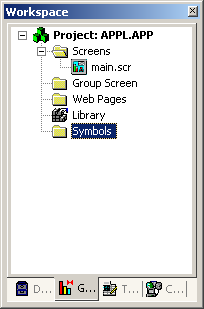
Просто так создать в ней файл мы не можем, программа не наделена данной функцией. Возможно, в следующих версиях этот недостаток будет устранен, а сейчас довольствуемся тем, что есть.
В рабочей области программы создадим объект. Как это сделать?
Есть множество способов, сейчас несколько из них покажу.

1. В рабочей среде «Workspace» есть каталог «Library». Открыв его, видим окно, в которой находятся категории для определенных целей.

2. Выбираем любую категорию, находим понравившийся вам объект и перемещаем в рабочую зону.
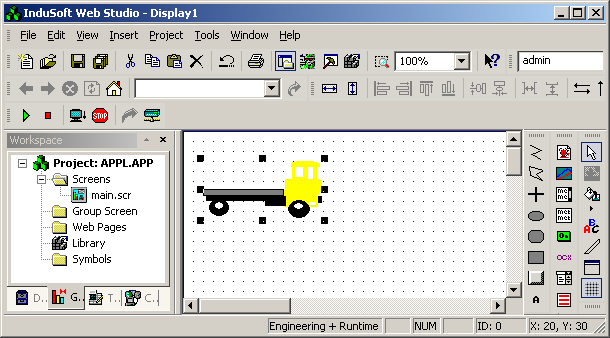
3. Теперь, чтобы сохранить наш объект в каталоге «Symbols», необходимо:
А) В строке меню выполнить действия: Edit – Copy to…
B) Перед нами откроется окно:

С) Имя файла присвоил «object», тип файла (.sym)
D) Жмем «Сохранить»
4. Таким образом, мы создали файл с именем «object.sym», в котором будут храниться наши объекты.
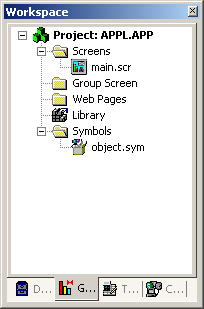
5. Нужно сказать, что объекты можно создать самому не используя каталог «Library». Для этого нужно предварительно создать в любой другой программе, например «Adobe Photoshop, 3D Max и т.д.» рисунок с расширением «.bmp». Если у вас нет опыта работы с графикой, всегда на помощь придет «Internet». В сети интернет, очень много сайтов посвященных графике и объектам абсолютно любой тематики.
Конечно, лучше создать объект самому, все нюансы знаете только Вы, ваше умение применять и способности реализовать, зависят, прежде всего, от воображения проектировщика.
6. Я не буду показывать, как создаются рисунки, это другая история. Последую легким способом, скачаю рисунок с интернета с расширением «.bmp».
7. Теперь моя задача ее определить в мою программу, то есть в «object.sym».
8. В стоке меню следую: Edit – Paste From…
9. В открывшемся окне, выбираю тип файла «Bitmap».
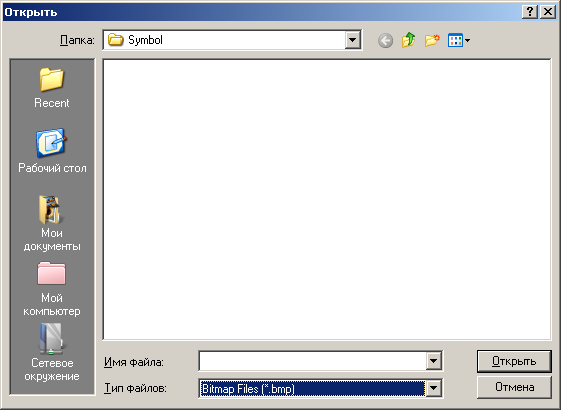
10. Нахожу свой файл, который находится у меня на рабочем столе. Найдя файл, жму «ОК».

11. Радом с моим грузовичком появился объект, который недавно скачал с интернета.
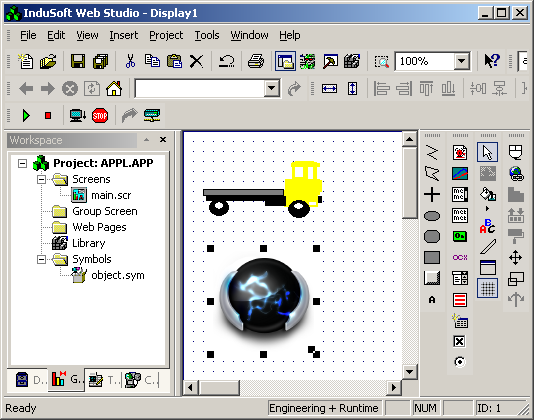
12. Этот объект необходимо сделать прозрачным. Если у вас фон белый, то нет надобности, а если другого фона, тогда стоит.
13. Открываем свойство объекта и ставим галочку возле «Transparent».
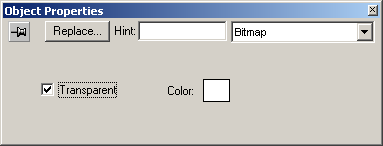
14. Кроме графических объектов можно создать кнопку. Как создавать кнопку вы уже умеете. Прошлый урок был полностью посвящен данной тематике.

15. Создав один раз кнопку с определенными свойствами, вы в дальнейшем, чтобы повторно их не создавать, копируете и вставляете в нужный вам проект.
Надеюсь, вам понятен материал.
